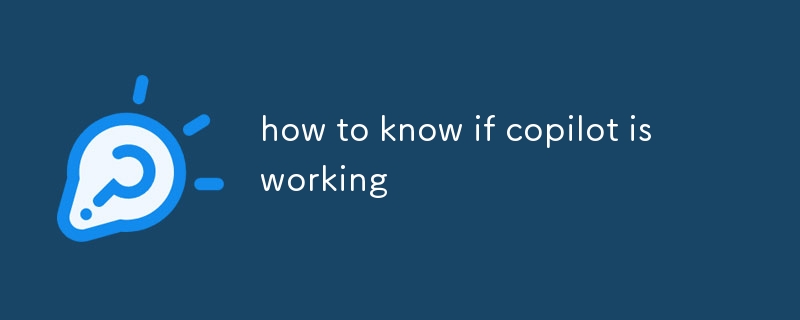이 문서에서는 Copilot 코드 지원 도구의 기능 문제 해결에 대한 지침을 제공합니다. Copilot이 작동하지 않음을 나타내는 표시기를 설명하고 인터넷 연결 확인, 다시 로드
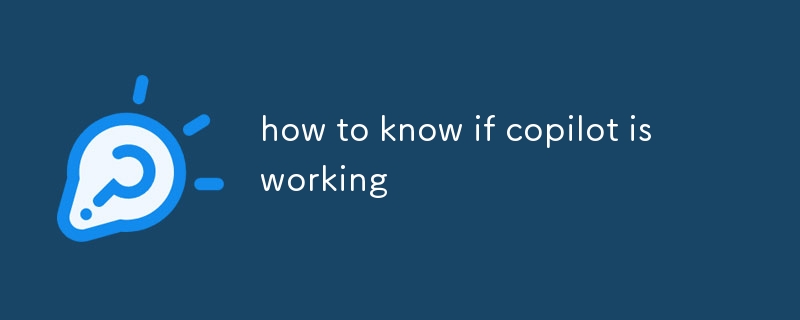
How를 포함한 문제 해결 단계를 제공합니다. Copilot이 작동하는지 확인하려면
Copilot이 제대로 작동하는지 수동으로 확인할 수 있는 방법이 있나요?
안타깝게도 거기 Copilot이 제대로 작동하는지 확인하는 수동 방법은 없습니다. Copilot은 백그라운드에서 원활하게 작동하도록 설계되었으며 기능을 수동으로 실행하거나 테스트할 수 있는 방법이 없습니다.
Copilot이 작동하지 않음을 나타내는 표시나 시각적 신호는 무엇입니까?# #
Copilot이 작동하지 않음을 시사할 수 있는 여러 가지 표시기가 있습니다:
- 제안이 표시되지 않음:Copilot이 작동하는 경우 코드를 작성할 때 제안이나 지원을 제공하지 않으면 올바르게 작동하지 않을 수 있습니다.
- 부적절하거나 잘못된 제안:Copilot에서 제공한 제안이 관련이 없거나 잘못된 경우 , 해당 기능에 문제가 있음을 나타낼 수 있습니다.
- 오류 메시지 또는 알림:Copilot과 관련된 오류 메시지 또는 알림이 표시되면 이는 문제가 발생할 수 있다는 신호입니다. 제대로 작동하지 않습니다.
- 느리거나 응답하지 않음:Copilot의 응답이 느리거나 자주 정지되는 경우 기능에 영향을 미치는 기술적 문제가 있음을 나타낼 수 있습니다.# #
Copilot에서 발생할 수 있는 문제를 해결하거나 이것이 문제의 원인인지 확인하려면 어떻게 해야 합니까?
만약 Copilot이 제대로 작동하지 않는 것으로 의심되면 시도해 볼 수 있는 몇 가지 문제 해결 단계가 있습니다.
인터넷 연결을 확인하세요.
- Copilot을 사용하려면 활성 인터넷 연결이 필요합니다. 기능. 인터넷이 안정적이고 제대로 작동하는지 확인하세요.
편집기 다시 로드:
- 때로는 편집기를 다시 로드하면 Copilot에 영향을 줄 수 있는 일시적인 결함이나 문제를 해결할 수 있습니다.# #Copilot 비활성화 및 다시 활성화:
설정 메뉴로 이동하여 Copilot을 비활성화합니다. 그런 다음 다시 활성화하여 문제가 지속되는지 확인하세요.
- Copilot 로그 확인:
Copilot 로그는 문제를 일으킬 수 있는 오류나 문제에 대한 귀중한 정보를 제공할 수 있습니다. 오작동합니다. 도움말 메뉴로 이동하여 "로그 표시"를 클릭하면 이러한 로그를 찾을 수 있습니다.
- 지원 요청:
문제를 직접 해결할 수 없는 경우 다음을 수행할 수 있습니다. Copilot 문제 해결에 대한 지원을 받으려면 지원팀에 문의하세요.
위 내용은 copilot가 작동하는지 확인하는 방법의 상세 내용입니다. 자세한 내용은 PHP 중국어 웹사이트의 기타 관련 기사를 참조하세요!